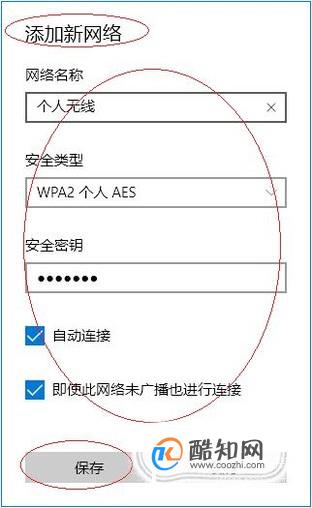在使用Windows 10工作时会遇到形形色色的问题,比如需安装无线网络实现网络共享。那么如何进行设置呢?下面小编与你分享具体步骤和方法。
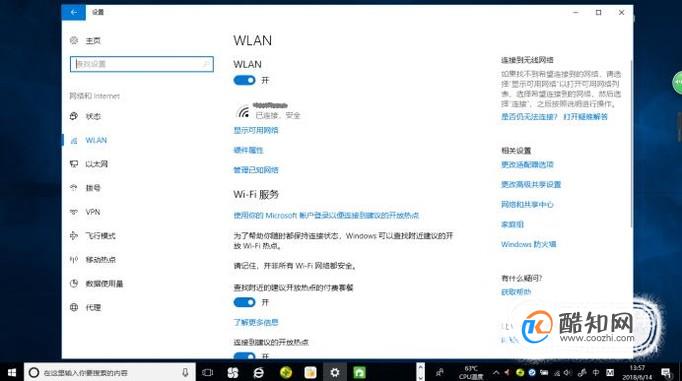
Windows 10操作系统
启动Windows 10操作系统,如图所示。点击任务栏搜索框,开始使用Cortana(小娜)智能语音助理。
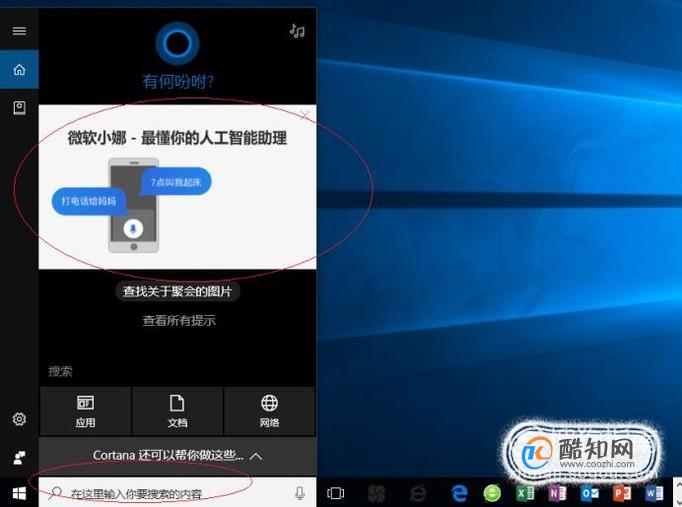
如图所示,搜索框输入"设置"。Cortana(小娜)显示搜索结果,点击"最佳匹配→设置"项。
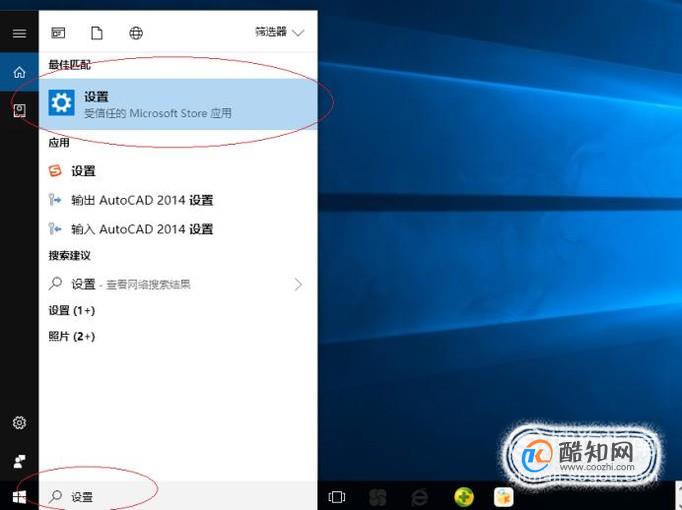
唤出"Windows 设置"程序窗口,如图所示。点击"网络和Internet"图标,用户可以根据自己的喜好和需要对系统进行设置。
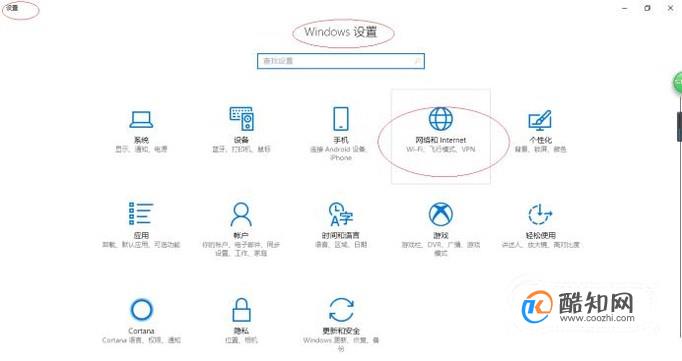
如图所示,唤出"网络和Internet"选项界面。点击左侧"WLAN"项,下步将进行安装无线网络实现网络共享的操作。
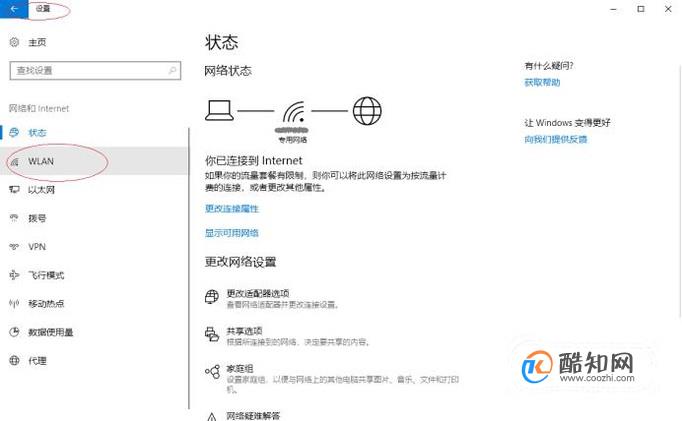
弹出"WLAN 设置"对话框,如图所示。选择"WLAN"选项区,点击"管理已知网络"图标。
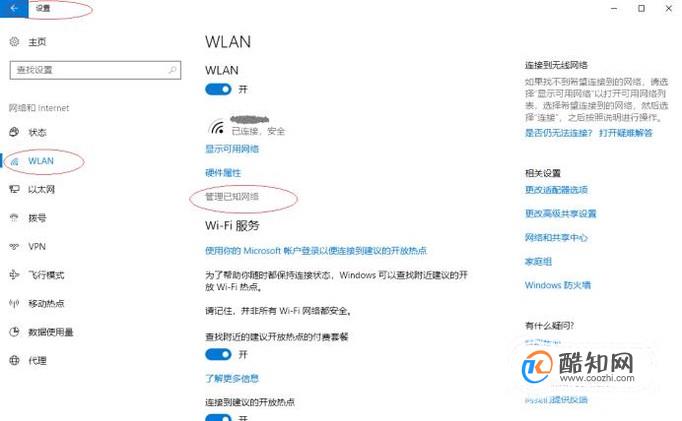
如图所示,弹出"管理已知网络"对话框。选择"添加新网络"项,点击左侧"+"按钮。
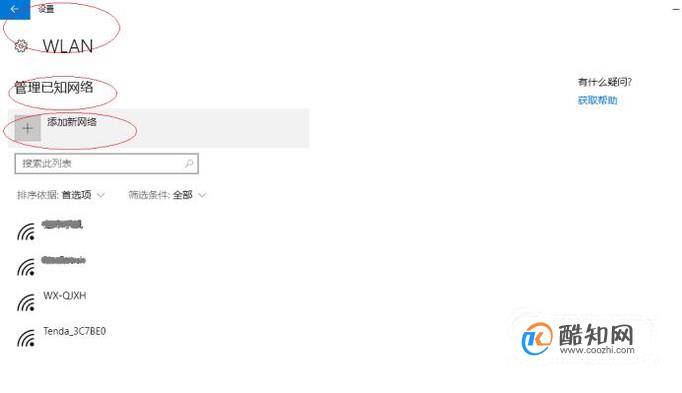
完成安装无线网络实现网络共享的操作,如图所示。本例到此结束,希望对大家能有所帮助。